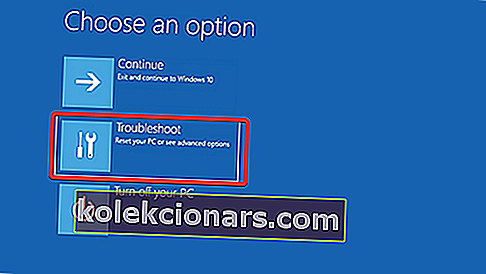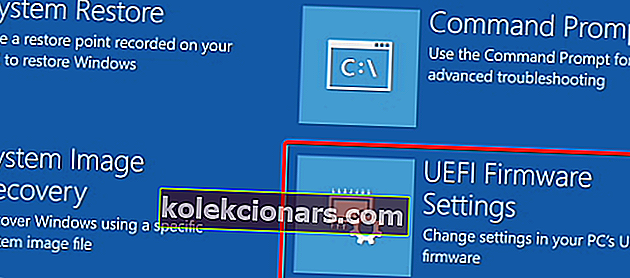- Systém BIOS je předinstalován na základní desce a je aktualizován výrobcem desky. Nástupce systému BIOS se nazývá Unified Extensible Firmware Interface nebo UEFI.
- Aktualizace systému BIOS je složitá operace. Nepřerušujte proces, protože by to mohlo způsobit další poškození, které je obtížnější opravit. Postupujte přesně podle pokynů.
- Pokud aktualizace nevyřešila problém, na který jste doufali, podívejte se do sekce BIOS na webu, kde najdete průvodce všemi druhy problémů.
- Potřebujete další jasné a snadno proveditelné pokyny? Podívejte se na výukové programy z oblasti Návody plné podobných článků.

Systém BIOS je klíčovou součástí každého počítače, který umožňuje měnit nastavení hardwaru bez spuštění systému Windows.
Váš BIOS má k dispozici mnoho funkcí, ale někteří pokročilí uživatelé mají tendenci aktualizovat své, aby získali přístup k novým funkcím.
Aktualizace systému BIOS může být poněkud komplikovaným postupem, takže vám dnes ukážeme, jak aktualizovat systém BIOS v systému Windows 10.
Je nutné aktualizovat BIOS?
Aktualizace systému BIOS je pokročilý postup a pokud jej neprovedete správně, můžete způsobit vážné poškození počítače.
Ve většině případů nemusíte ani aktualizovat systém BIOS, pokud nenastane závažný problém s hardwarem.
Hlavním problémem systému BIOS je to, že je umístěn na čipu na základní desce, a pokud se proces aktualizace pokazí, nebudete moci systém Windows vůbec spustit.
Pokud nejste pokročilým uživatelem, není nutné udržovat váš BIOS aktualizovaný, ale pokud máte problém s hardwarem a jediným způsobem, jak jej opravit, je aktualizace BIOSu, možná jej budete muset aktualizovat.
Chcete-li úspěšně provést aktualizaci systému BIOS, musíte si být jisti, že proces aktualizace není přerušen ztrátou energie nebo neočekávaným vypnutím.
Pokud k tomu dojde, proces aktualizace systému BIOS selže a pravděpodobně způsobíte poškození základní desky.
Abyste předešli jakýmkoli problémům, nezapomeňte notebook připojit přímo do zásuvky nebo použít stolní počítač pomocí UPS.
Přestože aktualizace systému BIOS může být potenciálně nebezpečná, po aktualizaci systému BIOS existují určité výhody. Aktualizace systému BIOS někdy přináší podporu pro nový hardware, například podporu pro nové procesory.
Další výhodou aktualizace systému BIOS je vylepšená stabilita a potenciálně nové funkce, jako je přetaktování.
Jak vidíte, není nutné udržovat systém BIOS aktuální, zejména proto, že nesprávná aktualizace systému BIOS může vést k mnoha dalším problémům.
Doporučujeme aktualizovat BIOS, pokud máte jakýkoli hardwarový problém, který by mohl souviset s vaším BIOSem. Existuje několik různých způsobů, jak aktualizovat systém BIOS, a dnes vám ukážeme, jak to udělat.
Výstraha epického průvodce! Vše, co potřebujete vědět o systému BIOS, je tady!
Jak mohu aktualizovat svůj BIOS v systému Windows 10? Nejjednodušší způsob aktualizace systému BIOS je přímo z jeho nastavení. Než zahájíte proces, zkontrolujte verzi systému BIOS a model základní desky. Dalším způsobem, jak jej aktualizovat, je vytvořit jednotku USB DOS nebo použít program se systémem Windows.
Pokud chcete vědět, jak to udělat, zkontrolujte níže uvedené kroky.
Kroky k aktualizaci systému BIOS v systému Windows 10:
- Aktualizace z BIOSu
- Vytvořte jednotku DOS USB
- Používejte programy založené na systému Windows
Před aktualizací systému BIOS musíte zjistit, kterou verzi aktuálně používáte. Nejjednodušší způsob, jak to udělat, je použít příkazový řádek nebo nástroj Systémové informace.
Již jsme psali o několika různých metodách, které můžete použít ke kontrole verze systému BIOS v systému Windows 10, takže si určitě přečtěte tento článek.
Kromě verze systému BIOS potřebujete znát také model základní desky. Model své základní desky můžete zobrazit pomocí libovolného hardwarového informačního nástroje, jako je Speccy nebo CPU-Z.
Po nalezení verze systému BIOS, kterou používáte, je třeba stáhnout novou verzi z webu výrobce základní desky. Přejděte do sekce Podpora nebo Stahování a vyberte model základní desky.
Nezapomeňte si stáhnout aktualizaci systému BIOS pro přesný model základní desky, který používáte.
Instalace nesprávné verze systému BIOS na základní desku může způsobit poškození, proto buďte při stahování nové verze systému BIOS velmi opatrní.
Téměř všechny verze systému BIOS mají na stránce stahování k dispozici poznámky k aktualizaci, takže můžete snadno zjistit, jaké problémy aktualizace opravuje.
Když si stáhnete novou verzi systému BIOS, uloží se do archivu, takže ji budete muset nejprve extrahovat. Poté zkontrolujte pokyny a další informace v dostupném souboru readme.
Existuje několik způsobů, jak aktualizovat systém BIOS, a projdeme je krátce.
Počítač se po aktualizaci systému BIOS nespustí? Podívejte se na našeho podrobného průvodce, jak problém vyřešit jako skutečný technik!
Řešení 1 - Aktualizace z BIOSu
Někteří výrobci základních desek vám umožňují flashovat BIOS jednoduše tím, že k němu přistoupíte a vyberete možnost aktualizace.
To je poměrně jednoduché a k tomu musíte přesunout staženou aktualizaci systému BIOS na jednotku USB flash.
Před přesunutím aktualizace na jednotku USB se ujistěte, že na jednotce nejsou k dispozici žádné další soubory. Nyní musíte připojit USB flash disk k počítači a přistupovat k systému BIOS.
Do BIOSu se dostanete během spouštěcí sekvence stisknutím příslušné klávesy. Ve většině případů se jedná o Del nebo jinou klávesu F, takže dávejte pozor na zprávu, která vám řekne, abyste stiskli určitou klávesu pro vstup do SETUP.
Kromě toho můžete vždy zkontrolovat příručku své základní desky a zjistit, který klíč musíte stisknout, abyste se dostali do systému BIOS.
Pokud to nefunguje, můžete do systému BIOS přistupovat podle těchto kroků:
- Při spuštění Windows 10 otevřete nabídku Start a klikněte na tlačítko Napájení .
- Podržte klávesu Shift a vyberte možnost Restartovat .
- Mělo by se zobrazit několik dostupných možností. Zvolte Poradce při potížích .
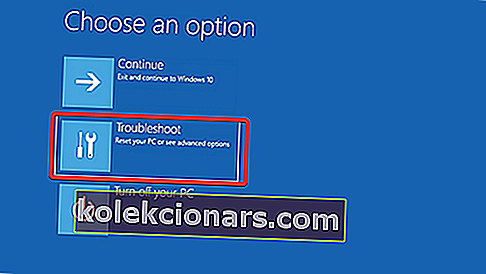
- Nyní vyberte Pokročilé možnosti> Nastavení firmwaru UEFI .
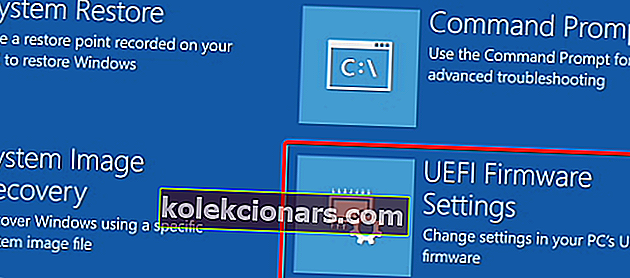
- Klikněte na tlačítko Restartovat a počítač by se měl nyní spustit v systému BIOS.
Jakmile vstoupíte do systému BIOS, vyhledejte možnost aktualizace systému BIOS a vyberte ji. Nyní musíte vybrat soubor aktualizace systému BIOS z jednotky USB flash a počkat, než se systém BIOS aktualizuje.
Někteří výrobci nabízejí nástroje, které vytvoří USB flash disk se všemi potřebnými soubory, takže je nebudete muset přenášet ručně.
Pamatujte, že proces aktualizace se u každého modelu základní desky trochu liší, takže si v příručce s pokyny přečtěte podrobnosti o aktualizaci systému BIOS.
Řešení 2 - Vytvořte jednotku DOS USB
Toto je starší metoda aktualizace systému BIOS a pravděpodobně nejsložitější. Tento proces vyžaduje, abyste vytvořili zaváděcí jednotku USB flash a zkopírovali na ni také novou verzi systému BIOS.
Kromě toho budete potřebovat skript, který aktualizuje systém BIOS.
Tento soubor bude obvykle k dispozici v archivu s aktualizací systému BIOS a bude mít příponu .exe nebo .bat. V některých případech bude nutné tento skript stáhnout samostatně.
Chcete-li vytvořit zaváděcí jednotku USB se systémem DOS, musíte použít nástroje třetích stran, jako je Rufus. Jednoduše naformátujte jednotku pomocí tohoto nástroje a nezapomeňte zaškrtnout možnost Vytvořit spouštěcí disk pomocí možnosti FreeDOS .
Poté proveďte přenos souboru s aktualizací systému BIOS a instalačního skriptu na jednotku USB a restartujte počítač. Spusťte počítač z jednotky USB a spusťte instalační skript pomocí systému DOS.
Toto je pokročilý postup, proto vám důrazně doporučujeme zkontrolovat příručku k základní desce, kde najdete podrobné pokyny, jak to provést.
Řešení 3 - Používejte programy založené na systému Windows
Pokud se vám používání systému DOS zdá být příliš komplikované, můžete zvážit použití aplikace založené na systému Windows.
Mnoho výrobců základních desek má k dispozici aplikace pro aktualizaci systému BIOS, které vám umožňují aktualizovat systém BIOS pomocí jednoduchého grafického rozhraní.
I když je to nejjednodušší způsob, jsou s ním určité problémy. Nainstalovaný software může někdy zasahovat do tohoto procesu a způsobit selhání aktualizace BIOSu.
Programy zabezpečení mohou často zasahovat do procesu aktualizace systému BIOS a způsobovat nejrůznější problémy, takže by bylo nejlepší, kdybyste je během aktualizace systému BIOS zcela deaktivovali.
Jakýkoli pád nebo zamrznutí systému může také ovlivnit proces aktualizace, takže by mohlo být lepší, kdybyste k aktualizaci systému BIOS použili jinou metodu.
Výrobci základních desek často doporučují nejlepší způsob aktualizace systému BIOS, proto tuto metodu používejte.
Aktualizace systému BIOS není náročný proces, ale může být potenciálně nebezpečný, buďte proto opatrní, pokud se rozhodnete aktualizovat systém BIOS.
Před spuštěním si navíc vše pečlivě zkontrolujte. Mnoho nástrojů pro aktualizaci systému BIOS vám dává možnost uložit nebo zálohovat aktuální systém BIOS, takže tuto funkci určitě použijte.
Není nutné, abyste aktualizovali svůj BIOS, zejména proto, že pokud to neuděláte správně, můžete nenávratně poškodit základní desku.
Pokud však máte problém s hardwarem a jediným řešením je aktualizace systému BIOS, pečlivě si přečtěte návod k použití základní desky, abyste zjistili, jak správně aktualizovat systém BIOS.
Někteří výrobci počítačů, jako je Asus, Lenovo nebo Dell, nabízejí vestavěný nástroj pro aktualizaci systému BIOS. Vždy si můžete prohlédnout příručku k počítači, abyste zjistili, zda nabízí takový nástroj, který vám trochu usnadní práci.
Zjistěte vše, co potřebujete vědět o přístupu k systému BIOS v systému Windows 10, z našeho komplexního průvodce!
Pokud máte další dotazy nebo obavy týkající se procesu aktualizace systému BIOS, neváhejte je zanechat v sekci komentářů níže.
FAQ: Další informace o aktualizaci systému BIOS
- Jak zkontrolovat verzi systému BIOS Windows 10?
Nejrychlejším způsobem je spustit wmic bios get smbiosbiosversion v příkazovém řádku jako správce. Další informace a další způsoby najdete v tomto článku o kontrole verze systému BIOS.
- Mám aktualizovat svůj bios?
Systém BIOS přijímá aktualizace za účelem podpory novějších hardwarových komponent nebo opravy chyb. Pokud neměníte svoji konfiguraci nebo nedochází k žádným chybám, nemusíte tuto operaci provádět.
- Jak dlouho trvá aktualizace systému BIOS?
Po přípravě souboru nebo USB flash disku, po stisknutí tlačítka aktualizace, je operace docela rychlá. Obvykle to trvá přibližně 1-3 minuty.
Poznámka redakce: Tento příspěvek byl původně publikován v listopadu 2016 a od té doby byl kompletně přepracován a aktualizován v květnu 2020 kvůli svěžesti, přesnosti a komplexnosti.